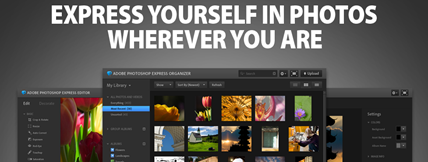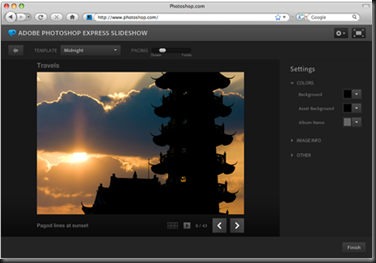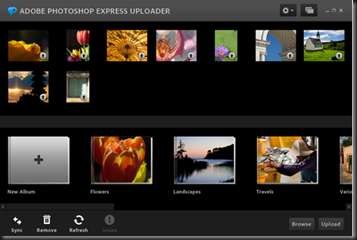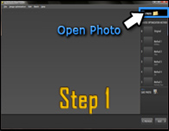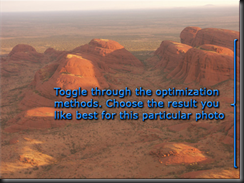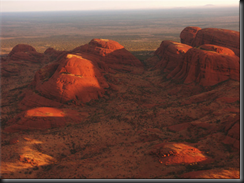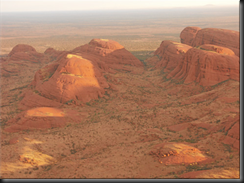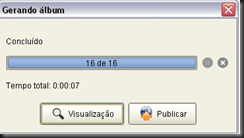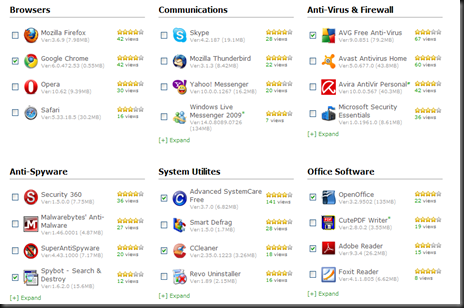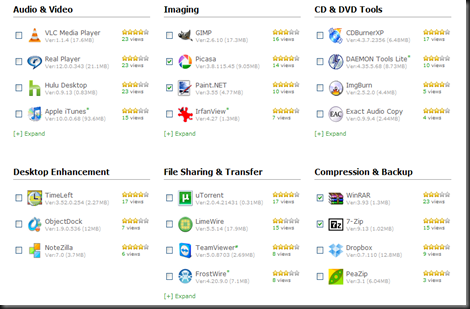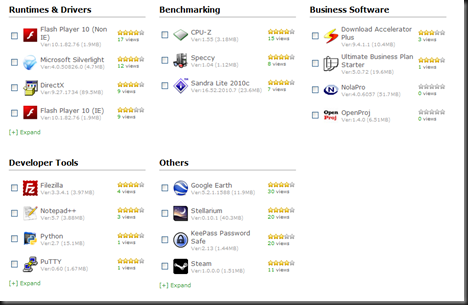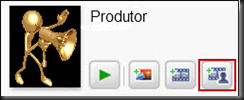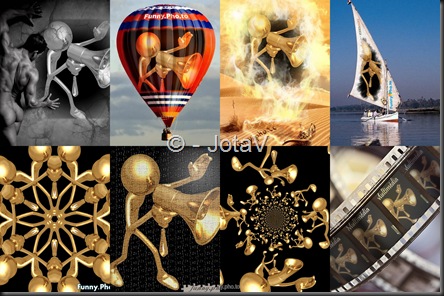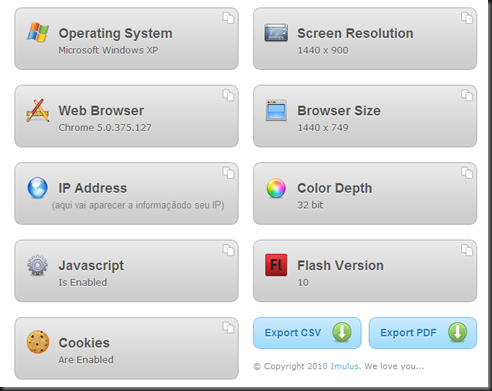Crie álbuns digitais com as suas fotos, no seu computador (ou online) e publique-as no seu site, blog ou envie a ligação por email aos seus amigos
 O Jalbum é uma ferramenta que vem contribuir para todos aqueles que partilham álbuns e fotografias pela internet. Assim como o Picasa e Flickr, este programa permite a criação de álbuns para serem difundidos pela web e tornar o trabalho de fotógrafos mais conhecido, ou então compartilhar as fotos de algum evento com amigos e assim por diante. O grande ponto forte do JAlbum é que ele não se limita a ser um serviço online apenas.
O Jalbum é uma ferramenta que vem contribuir para todos aqueles que partilham álbuns e fotografias pela internet. Assim como o Picasa e Flickr, este programa permite a criação de álbuns para serem difundidos pela web e tornar o trabalho de fotógrafos mais conhecido, ou então compartilhar as fotos de algum evento com amigos e assim por diante. O grande ponto forte do JAlbum é que ele não se limita a ser um serviço online apenas.
Este serviço possui um editor de álbuns. A sua plataforma de edição de álbuns e fotos offline ( versão instalada no seu pc) do JAlbum é bastante completa pois oferece, além de diversos skins para álbuns, um editor para pequenos reparos nas fotografias, como olhos vermelhos, contraste, brilho e outros recursos relacionados à qualidade da imagem.
Para começar a criar o seu álbum, primeiro você precisa aceder ao site do JAlbum e se registra-se (ligação em “Programas FOTOGRAFIA Recomendados”). O registo é necessário porque você terá um subdomínio para publicar as suas fotos e álbuns. O resultado é um endereço parecido com este: http://jv.jalbum.net/. Depois de terminar o seu registo, clique no link de autenticação que o Jalbum enviou para o seu e-mail. Agora você já pode fazer o download do programa e começar a montar os seus álbuns de fotografias.
Iniciando um álbum
 Quando você abre o Jalbum pela primeira vez, existe um botão no centro da tela que diz “Adicionar fotos”. Clique nele para seleccionar as suas imagens e adicioná-las ao seu álbum. Procure adicionar imagens que estejam localizadas no seu disco rígido. Isto porque o Jalbum apresenta problemas para abrir imagens ou pastas que estejam em rede – o Java que ele utiliza para funcionar trava e é preciso reiniciar o programa.
Quando você abre o Jalbum pela primeira vez, existe um botão no centro da tela que diz “Adicionar fotos”. Clique nele para seleccionar as suas imagens e adicioná-las ao seu álbum. Procure adicionar imagens que estejam localizadas no seu disco rígido. Isto porque o Jalbum apresenta problemas para abrir imagens ou pastas que estejam em rede – o Java que ele utiliza para funcionar trava e é preciso reiniciar o programa.
Você pode adicionar quantas imagens desejar, mas lembre-se de que álbuns muito grandes, além de ficarem pesados, tendem a dispersar a atenção do seu visitante. Portanto, se você for enviar várias fotos para o seu álbum, procure dividi-lo em partes através das pastas. Assim será mais fácil para o seu visitante visualizar as suas imagens.
Assim que as suas imagens já estiverem colocadas no álbum, você pode determinar o modo de visualização – por data, nome, data da câmara e outros critérios. Um ponto importante para a criação do seu álbum é a aparência que ele vai ter. Jalbum oferece alguns temas seguindo o padrão Chameleon. Para escolher o seu, basta seleccionar os modelos nos dois menus drop down localizados na parte esquerda da tela. As opções variam desde estilos clássicos e claros até os modernos e escuros. Ainda existe a possibilidade de baixar novos skins clicando no link “Mais skins”. Ainda é possível fazer modificações no painel de configurações do programa. Clique em “Ferramentas” e depois em “Preferências” para aceder a ele.
Editar, conferir e publicar!
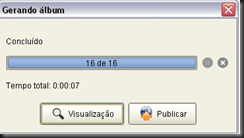 A segunda fase da criação do seu álbum de fotos passa pela edição das fotos – se for necessário – e pela publicação. Mas vamos com calma, é preciso explicar como se faz. Para editar as suas fotos no Jalbum, clique no botão “Editar” na barra de ferramentas na parte superior da janela. Depois, basta verificar o que a sua imagem precisa para ficar perfeita e ser publicada. O Jalbum possui reparador de olhos vermelhos, ajuste de brilho e contraste, controle de cores e saturação, pixelização, inversão de cores e vários outros recursos interessantes.
A segunda fase da criação do seu álbum de fotos passa pela edição das fotos – se for necessário – e pela publicação. Mas vamos com calma, é preciso explicar como se faz. Para editar as suas fotos no Jalbum, clique no botão “Editar” na barra de ferramentas na parte superior da janela. Depois, basta verificar o que a sua imagem precisa para ficar perfeita e ser publicada. O Jalbum possui reparador de olhos vermelhos, ajuste de brilho e contraste, controle de cores e saturação, pixelização, inversão de cores e vários outros recursos interessantes.
É possível inserir legendas às fotos nesta área de edição. Basta clicar no texto que fica localizado na parte central inferior da tela, logo abaixo da foto, e digitar a legenda que você quiser. Agora, basta conferir se todas as suas fotos estão do jeito que você quer e clique no botão “Gerar álbum”. O
Jalbum vai criar uma página com as suas fotos para que você veja como o seu álbum vai ficar depois de publicado. Se tudo estiver correcto, clique em “Publicar” para que a sua criação seja posta no ar.
Trabalhar online
Como foi referido também pode fazer o seu álbum online, para tal basta aceder à página através da ligação em “Programas ONLINE Recomendados” e proceder em conformidade. Esta utilização não têm os recursos da instalação em pc mas dá sempre jeito naquele momento em que , não estando no seu pc, têm no entanto acesso a outro com ligação à internet.

Ligações directas úteis
Registo; Tutoriais ; Manuais (veja Image Filters); Baixar Skins
E não se esqueça
DIVIRTA-SE
JotaV